
Certains claviers sans fil sont livrés avec de petits dongles à brancher; certains ne peuvent être configurés que via Bluetooth, un protocole sans fil à courte portée qui implique le couplage d’appareils entre eux. Pour configurer un clavier ou une souris Bluetooth, vous devez le coupler avec votre Mac. Si vous configurez un autre appareil Bluetooth, comme un casque Bluetooth, la configuration est pratiquement la même.
Si vous avez un iMac et que votre clavier Bluetooth n’est pas configuré par défaut, ou si votre trackpad et votre clavier sont cassés sur votre Macbook, vous aurez besoin d’un clavier ou d’une souris filaire pour configurer un clavier Bluetooth, comme vous pouvez ‘ t en configurer un sans au moins un périphérique d’entrée. Si vous n’avez qu’un clavier, vous pouvez toujours configurer une souris Bluetooth en utilisant la touche Tab dans les Préférences Système pour faire défiler les options.
Pour commencer, vous devez d’abord vous assurer que Bluetooth est activé sur votre Mac et que votre appareil sans fil a chargé des batteries.
Jumelez votre appareil
Ouvrez vos paramètres Bluetooth à partir du menu déroulant en haut à droite de votre barre de menus, ou en les recherchant dans Spotlight (Commande + Espace) ou dans l’application Préférences Système.

Vous devrez entrer en «mode d’appairage» sur le clavier et la souris. Ce mode sera probablement activé par défaut si l’appareil n’est associé à rien, mais il peut y avoir un bouton de synchronisation à l’arrière ou en bas. Certains appareils exigent même que vous appuyiez plusieurs fois sur le bouton d’alimentation.
Une fois l’appareil détectable, il apparaîtra dans la liste des appareils sur votre Mac avec un bouton «Pair» ou «Connect» à côté.

Une fois que vous avez cliqué sur le bouton, votre Mac peut demander à entrer un code de couplage sur le clavier. Pour les autres appareils, vous pouvez généralement cliquer au-delà de cette fenêtre, et l’appareil se couplera quand même.
Configuration des paramètres du clavier et de la souris

Si votre clavier ou votre souris ne fonctionne pas correctement, vous pouvez configurer les paramètres dans les Préférences Système. Sous «Clavier», vous pouvez régler les paramètres de répétition des touches et des touches de fonction, ou modifier la disposition de votre clavier pour quelque chose de différent. Vous pouvez également coupler automatiquement un clavier Bluetooth à partir d’ici.
Sous «Souris», vous pouvez régler la vitesse de suivi, la vitesse du double-clic et la vitesse de défilement de votre souris.
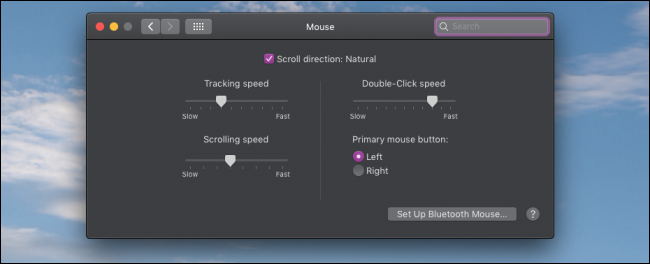
Pour le clavier et les souris, le fabricant peut disposer de ses propres pilotes et applications de paramètres pour configurer les paramètres spécifiques aux périphériques tels que DPI, macros et effets d’éclairage, en particulier sur les souris «de jeu». Ceux-ci incluent des choses comme le Logitech Centre de contrôle, Corsair iCueet Razer Synapse.
Crédits d’image: Peter Kotoff/ ShutterStock


